윈도우 10 저장 공간 확보
영화는 넷플릭스, 음악은 멜론, 컴퓨터에는 이지클린이 있습니다.
윈도우 10 저장 공간 확보를 위한 오늘의 방법은 가지고 있는 컴퓨터의 저장 공간이 아주 작을 때 사용하면 됩니다. 저장 공간이 많은 컴퓨터에는 필요치 않습니다.
Windows 10, 버전 1903 이상부터 윈도우는 6~10GB 크기의 예약된 저장소를 만들어 놓고 있습니다. 예약된 저장소는 윈도우 업데이트, 앱, 임시 파일 및 시스템 캐시에서 일부 디스크를 사용할 수 있게 미리 만들어 놓는 공간입니다. 디스크 용량이 적어지면 읽고 쓰는 속도는 낮아지기 때문에 저장 공간이 부족한 컴퓨터는 없어도 됩니다.

윈도우 버전을 확인하는 방법은 작업 표시줄 - 돋보기 - WINVER 입력 후 엔터쳐주세요.

예약된 저장소 위치를 확인하겠습니다.
윈도우 키 - 설정을 클릭

시스템 클릭

저장소 - 다른 드라이브의 저장소 사용량 보기 클릭

로컴 저장소 (C:) 클릭

예약된 저장소 7.81GB 크기가 설정되어 있네요.
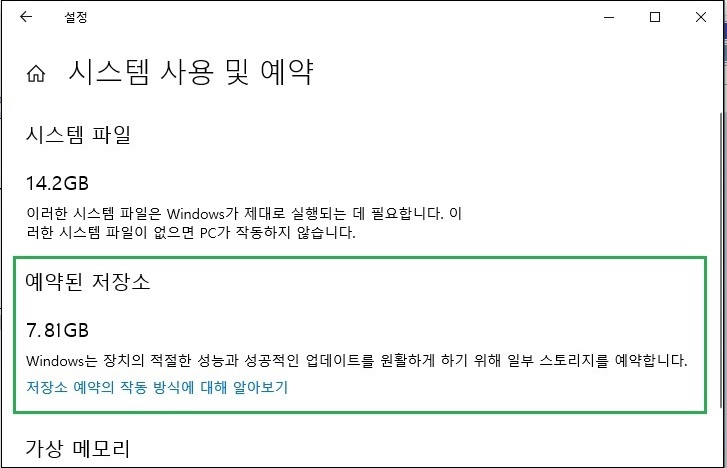
<윈도우 10 예약된 저장소 없애고 저장 공간 확보하는 방법>
작업 표시줄 - 돋보기 - CMD 입력 - 명령 프롬프트 마우스 우측 클릭 - 관리자 권한으로 실행

관리자 : 명령 프롬프트 창이 뜹니다.
예약된 저장소를 사용 여부를 확인하는 방법입니다.( 설정에서 확인했으니 굳이 하지 않아도 됩니다.)
| DISM /Online /Get-ReservedStorageState |
명령어를 복사 후 붙여넣기 하세요.

예약된 저장소를 삭제하는 방법입니다.
| Dism /Online /Set-ReservedStorageState /State:Disabled |
명령어를 복사 후 붙여넣기 하세요.

예약된 저장소가 삭제되었습니다.

예약된 저장소를 다시 만들어주는 방법입니다.
| DISM /Online /Set-ReservedStorageState /State:Enabled |
명령어를 복사 후 붙여넣기 해주세요.

삭제된 예약된 저장소가 다시 만들어졌습니다.

영화는 넷플릭스, 음악은 멜론, 컴퓨터에는 이지클린이 있습니다.
'PC tips' 카테고리의 다른 글
| 알 수 없는 로캘(qaa-Latn, qab-Latn, qac-Latn) 문제 해결 방법 (0) | 2021.05.14 |
|---|---|
| 윈도우즈 10(Windows 10) 기본앱 제거 방법 (0) | 2021.05.11 |
| 윈도우 10 기본 앱 복구 (3) | 2021.05.04 |
| 윈도우 10 중복 드라이브 표시 해결 방법 (0) | 2021.04.29 |
| 이 웹 사이트의 보안 인증서에 문제가 있습니다. 해결 방법 (0) | 2021.04.27 |
